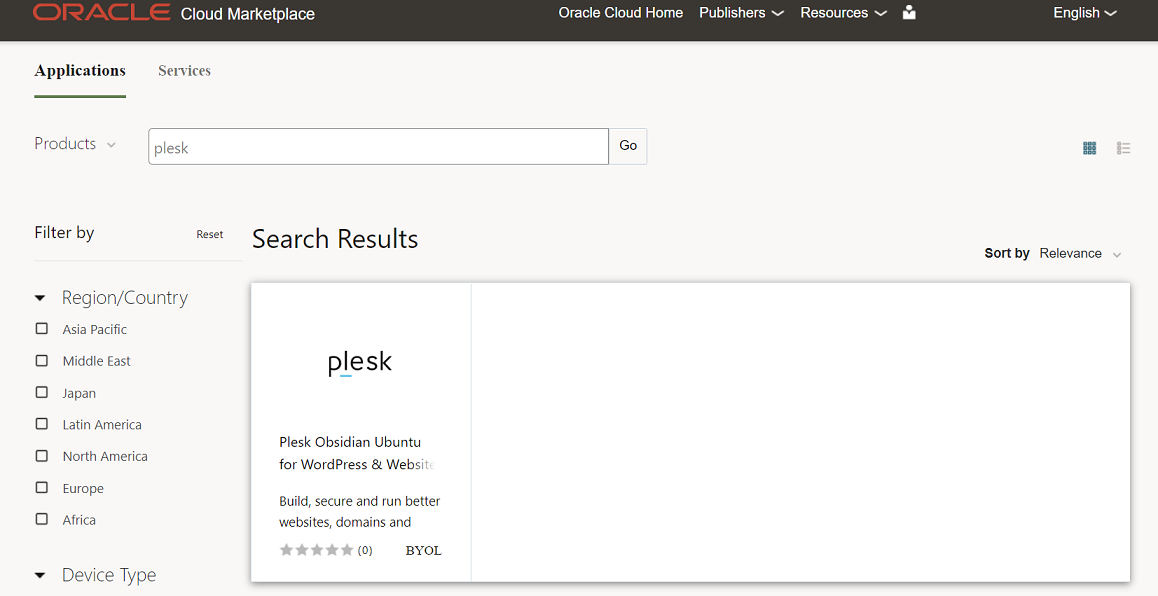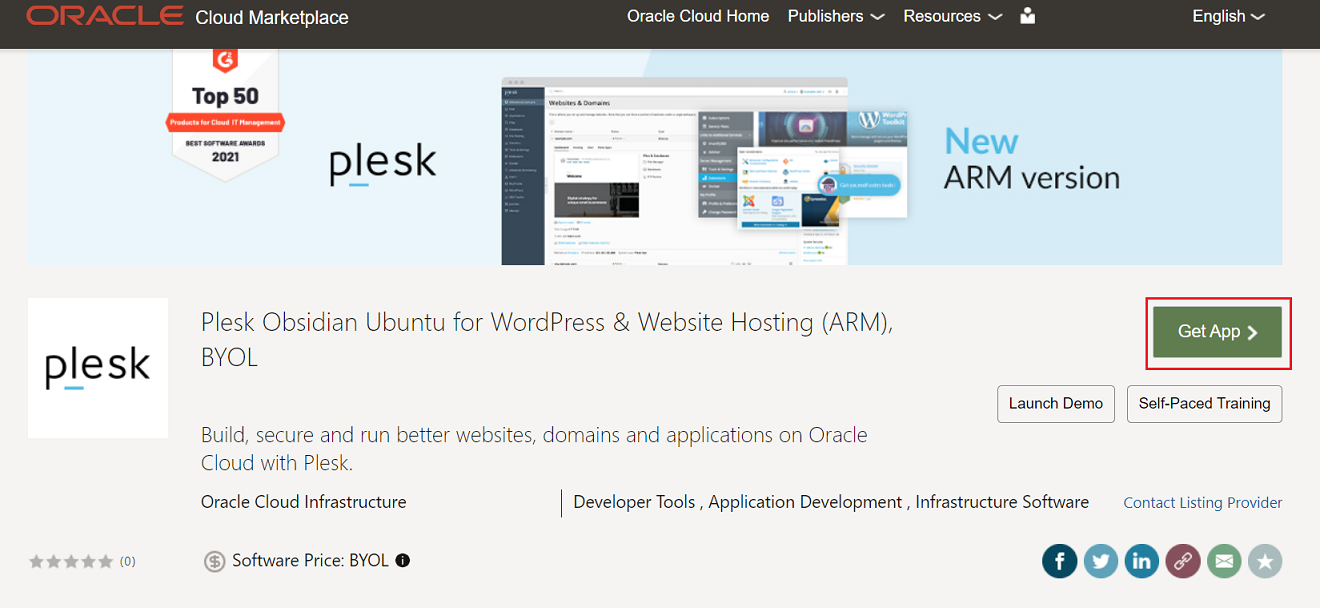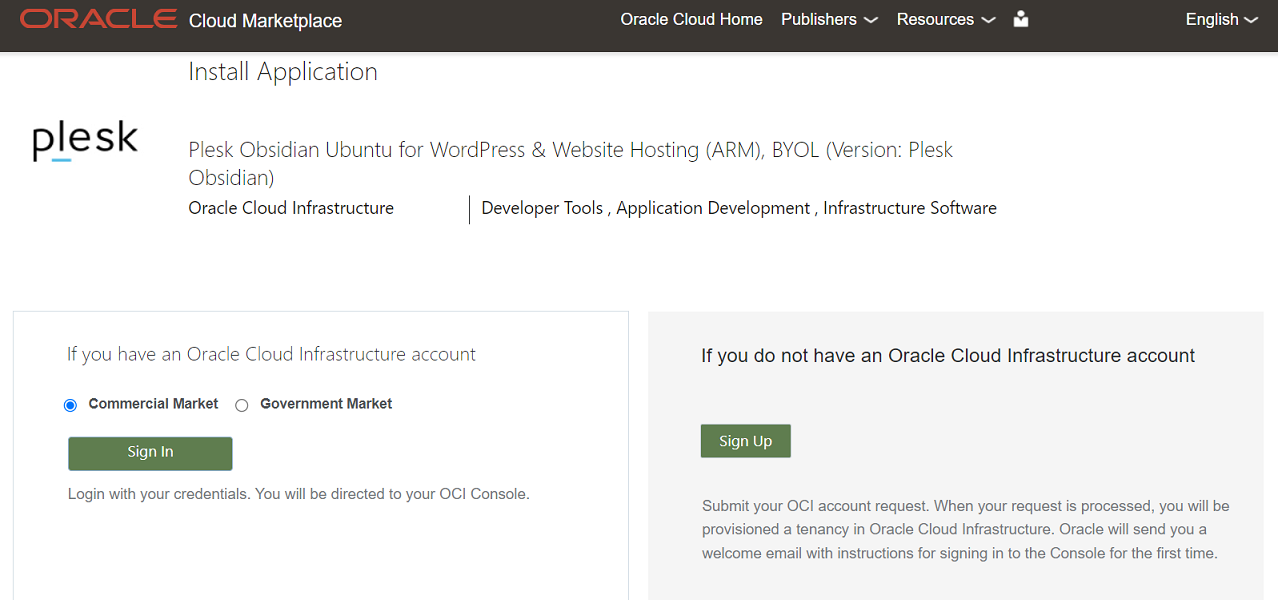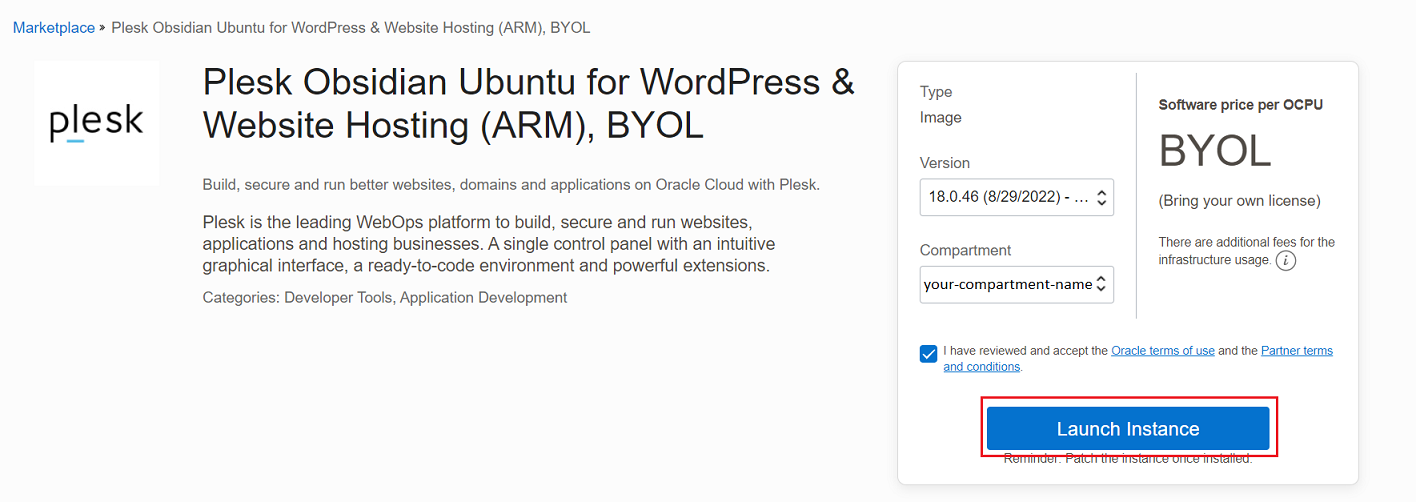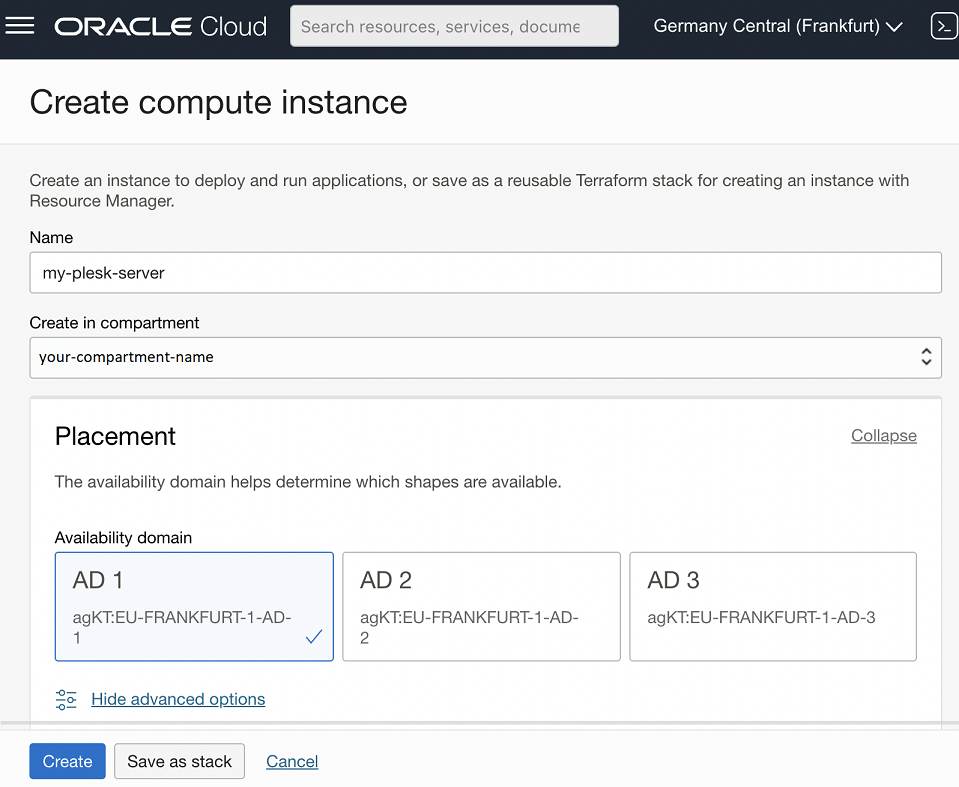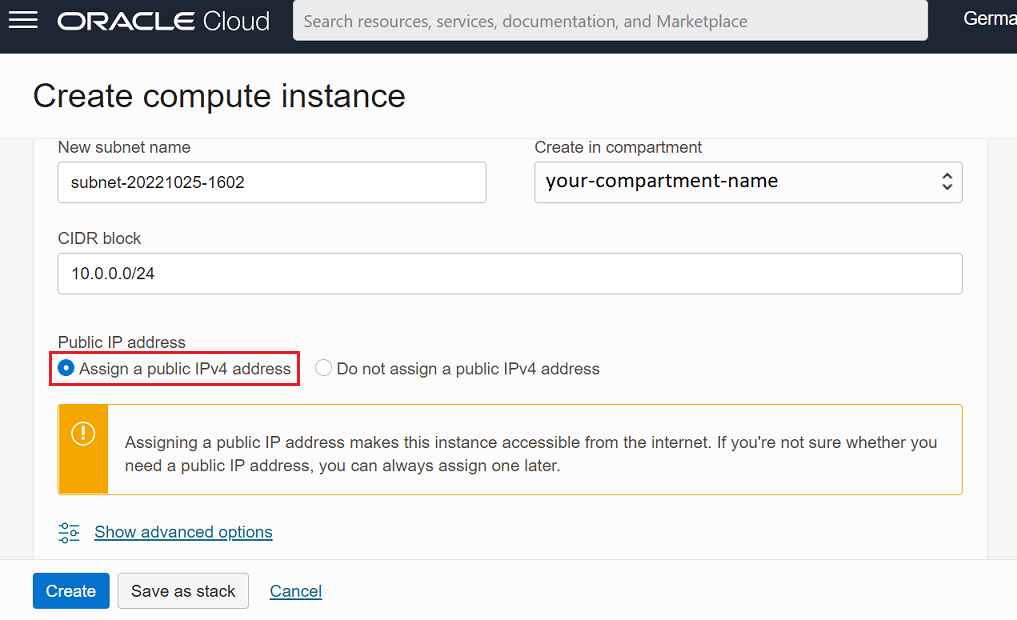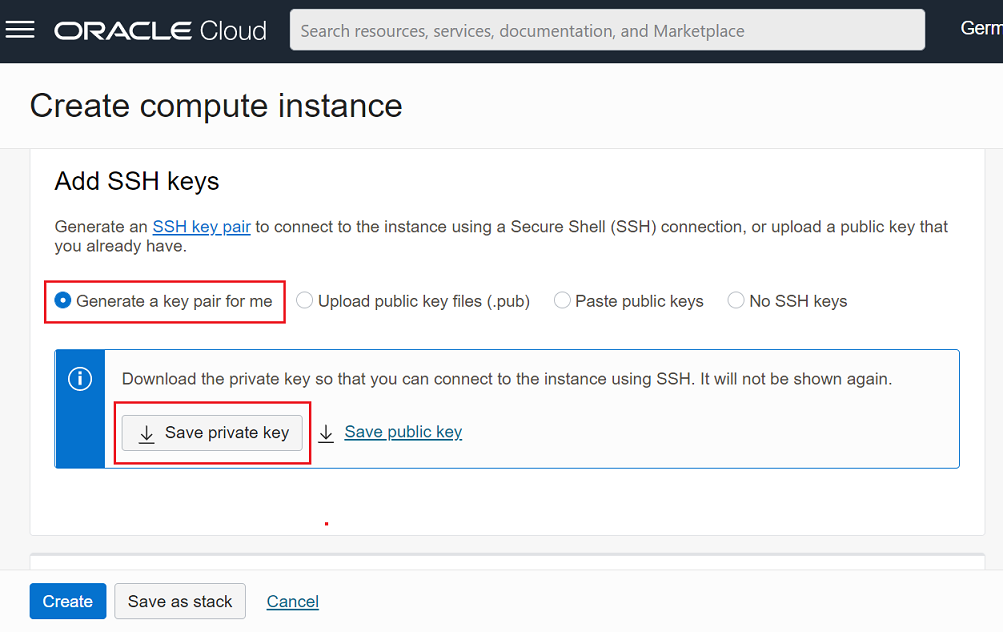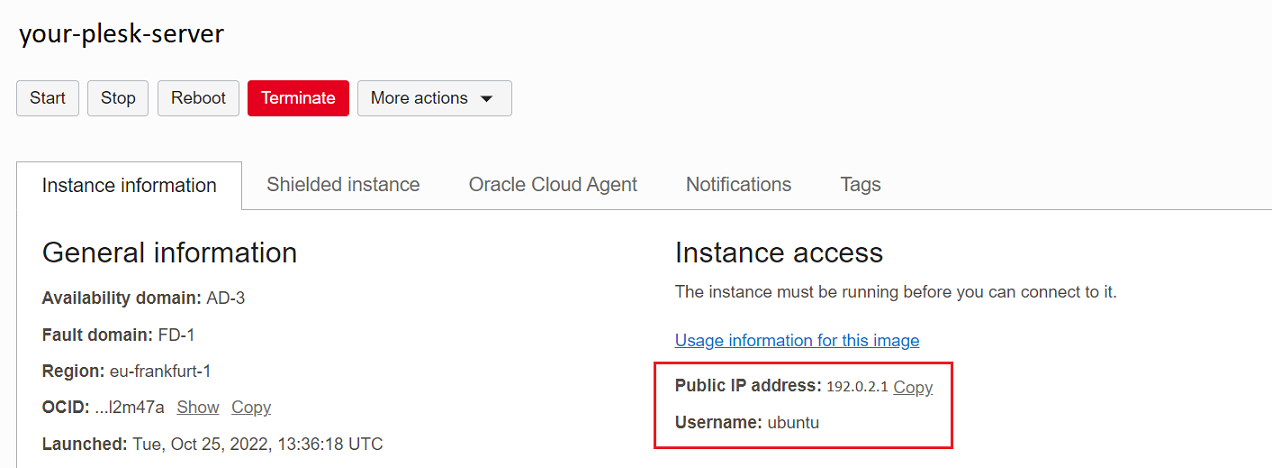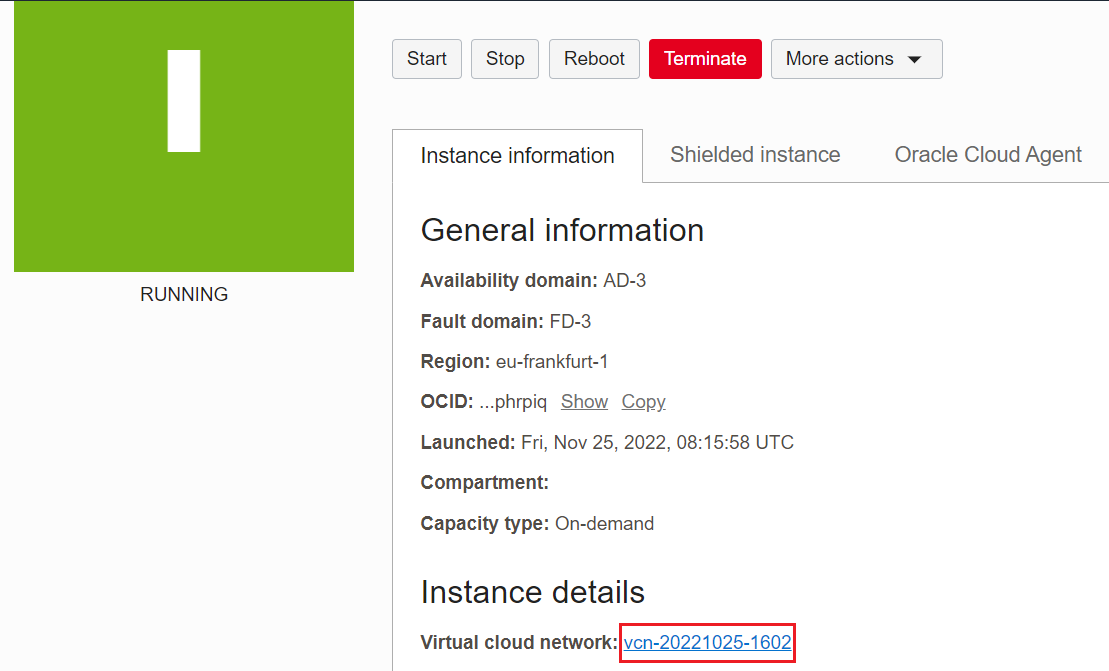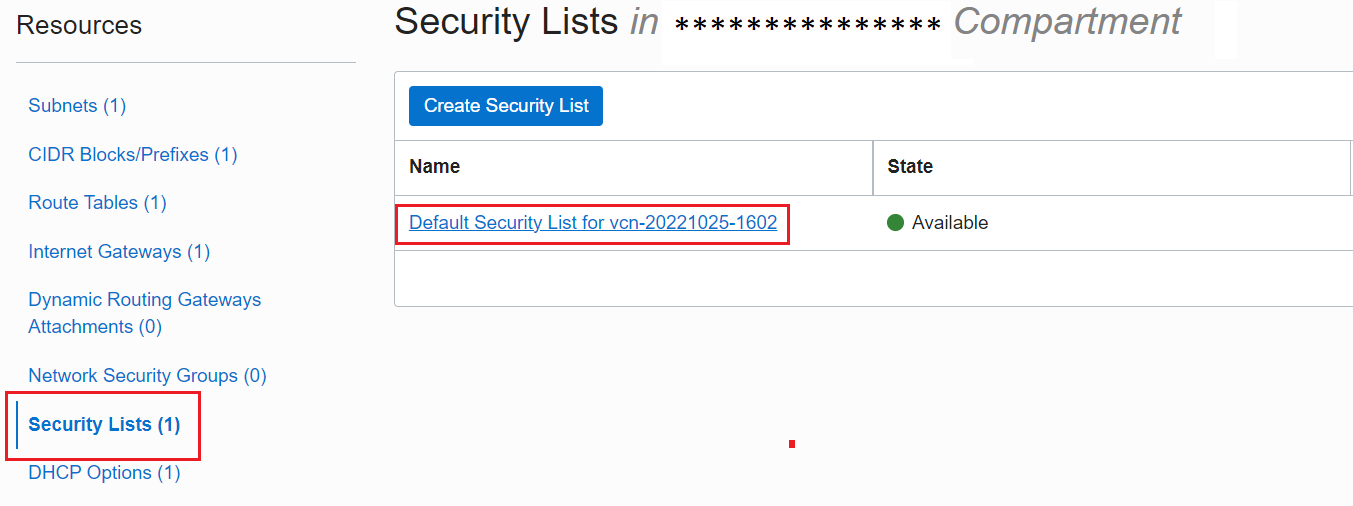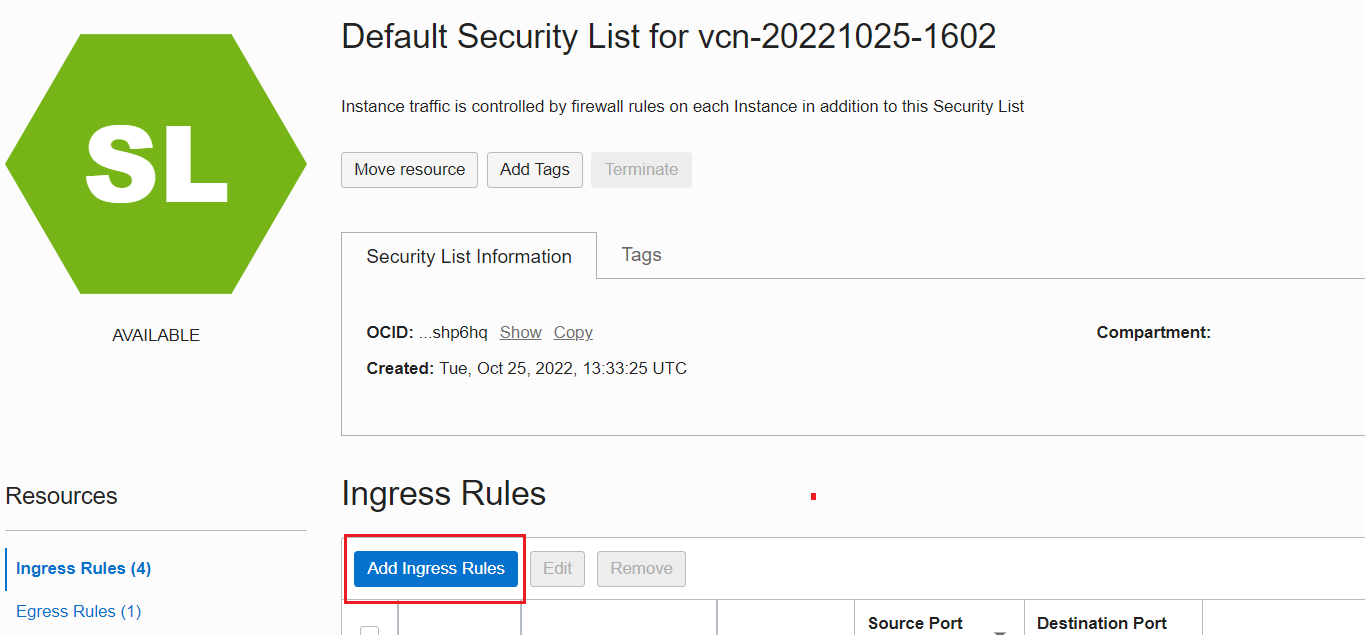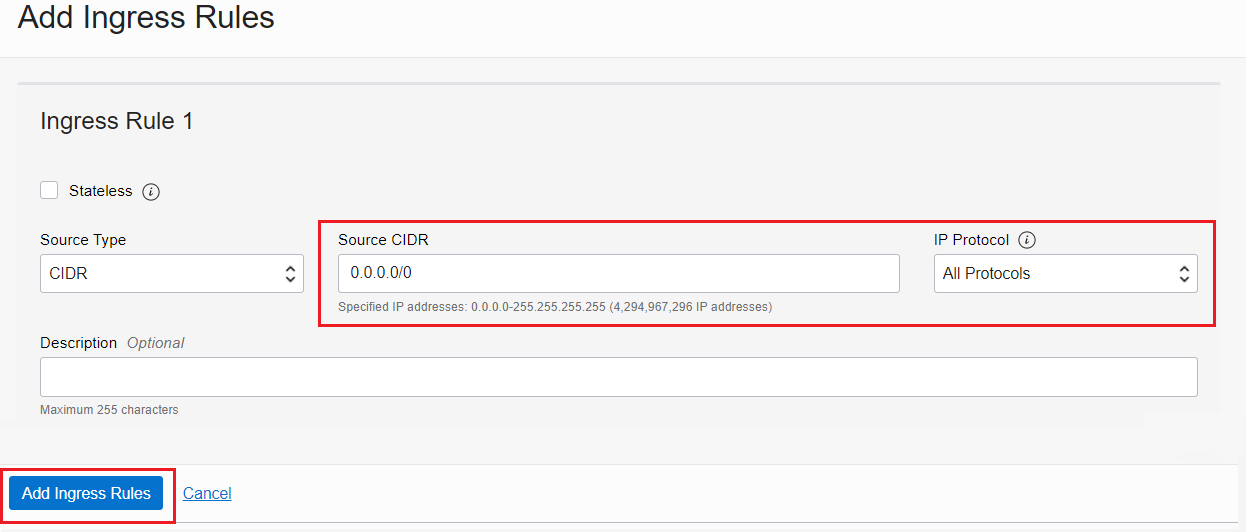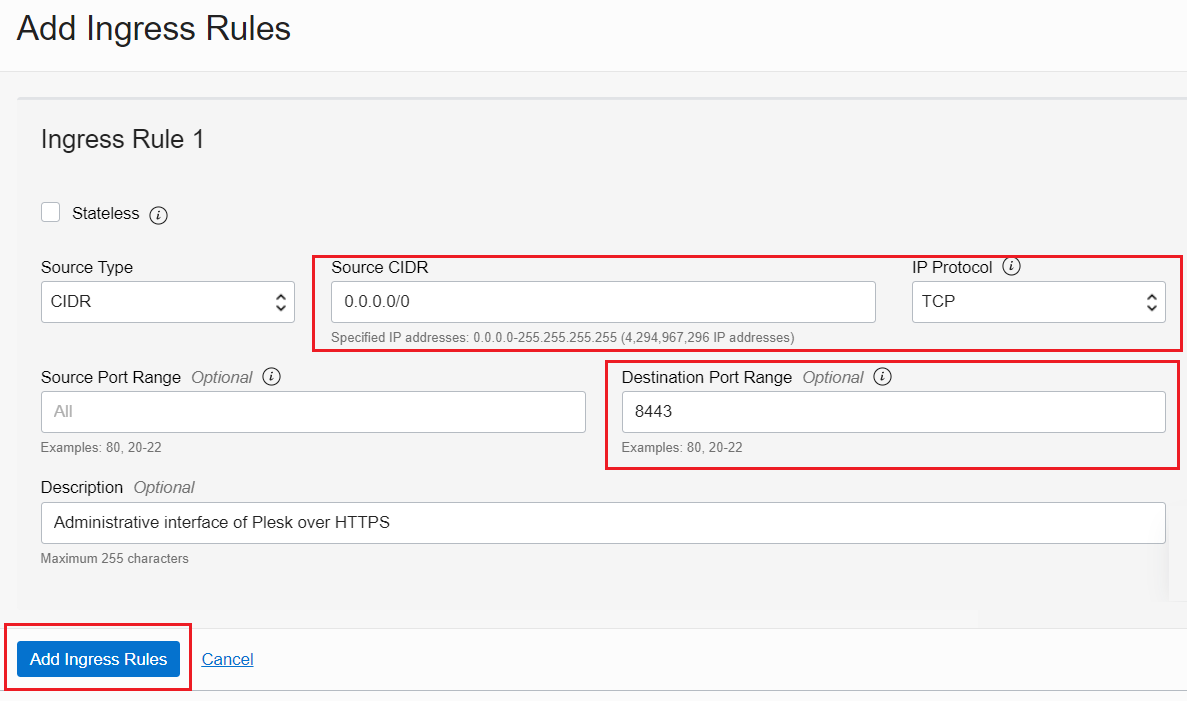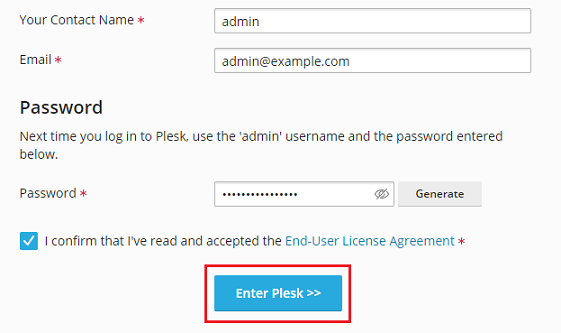在Oracle Cloud上安裝Plesk
提供的產品配置
查看 Oracle Cloud 上支援的 Plesk 配置。
在Oracle Cloud上安裝Plesk
-
在搜索欄中,輸入“Plesk”,然後按一下搜索結果中的Plesk鏡像。
-
按一下 Get App (獲取 App) 按鈕。
-
如果您還沒有登入,請登入Oracle Cloud Infrastructure帳戶(或創建新的)。
-
選擇一個隔間,選擇 「I have reviewed and accept the Oracle terms of use and the Partner terms and conditions」 (我已閱讀並接受 Oracle 的使用條款和合作夥伴的條款和條件),然後按一下**Launch Instance** (啟動實例)。
-
請給您的實例指定一個可識別的名稱。
-
Oracle Cloud會自動選擇您所在區域的資料中心(Oracle Cloud稱之為」availability domain」 (可用性域))。要選擇另一個可用性域,請按一下」Placement」 (放置)部分中的 「Edit」 (編輯)。
-
若要將該實例用作公共伺服器,您需要為其分配一個公共IP位址。這將使該實例可以從互聯網上存取。
為此,請點擊 「Networking」 (網路)部分中的 「Edit」 (編輯),並選擇 「Assign a public IPv4 address」 (分配一個公共IPv4位址)。您可以稍後分配一個公共IP位址。
-
要登入到您的伺服器,您需要使用SSH金鑰和一個SSH用戶端(例如,PuTTY、iTerm2,或終端):
-
要生成一個新的金鑰對,請選擇 「Generate a key pair for me」 (為我生成一個金鑰對),然後點按 Save private key (保存私密金鑰)。您將在 「Downloads」 (下載) 目錄中找到已保存的私密金鑰。
-
要使用已存在的金鑰對,請選擇 「Upload public key files (.pub)」 (上傳公開金鑰檔(.pub)) 並上傳公開金鑰檔,或選擇 「Paste public keys」 (粘貼公開金鑰) 並粘貼公開金鑰。
-
-
點按 Create (創建)。
-
等待一段時間,直到創建好 Oracle Cloud 實例。
創建後,請注意實例的用戶名(“ubuntu”),並複製實例的公共IP位址。第一次存取Plesk和在任何時候通過SSH連接到實例時需要它們。
您的實例已經創建,但是,Plesk還沒有準備好。預設情況下,Plesk使用的埠將被關閉。要操作Plesk及其服務,您需要通過向實例添加入口規則來開啟 以下埠。
-
在 「Instance information」 (實例資訊”) 選項卡上的 「Instance details」 (實例詳情) 部分中,按一下虛擬雲網路的名稱。
-
在左側功能表中,按一下 「Security Lists」 (安全列表),然後按一下默認的安全列表。
-
按一下 Add Ingress Rules (添加入口規則)。
-
有兩種方法可以打開必要的埠:
-
(節省時間,但不太安全)添加一個入口規則,允許所有接收連接。為此,請填寫以下設置,然後按一下 Add Ingress Rules (添加入口規則):
-
在 「Source CIDR」 (源 CIDR) 下輸入
0.0.0.0/0。 -
在 「IP Protocol」 (IP 協議) 下選擇 「All Protocols」 (所有協議)。
備註: 如果您使用此選項,我們強烈建議您使用 Plesk防火牆來增強安全性。
-
-
(耗時但更安全)添加多個入口規則,只允許接收連接 到 Plesk 所需的埠。
例如,要通過HTTPS存取Plesk的管理介面,您需要打開埠8443。為此,請填寫以下設定,然後按一下**添加入口規則**:
- 在 「Source CIDR」 (源 CIDR) 下輸入
0.0.0.0/0。 - 在 「IP Protocol」 (IP 協議) 下保持選定 「TCP」。
- 在 「Destination Port Range」 (目標埠範圍) 下,鍵入``8443``。
對Plesk及其服務使用的每個 埠重複上一個步驟。
- 在 「Source CIDR」 (源 CIDR) 下輸入
-
恭喜您!您已打開了所有必要的埠。一切都準備好了,您可以第一次登入Plesk了。
第一次存取 Plesk
第一次在 Oracle Cloud 上登入 Plesk:
-
通過SSH存取實例命令列。您可以使用自己的SSH用戶端,例如Windows上的PuTTY或Linux和macOS上的終端。
PuTTY 是一款免費的適用於 Windows 的 SSH 用戶端。但是,PuTTY 不能使用 SSH 金鑰的標準``.pem`` 格式。如果使用PuTTY,則需要將從 Oracle Cloud下載的金鑰轉換為 PuTTY 特定格式。
觀看視頻教程
與Windows不同,Linux和macOS在預設情況下有命令列終端應用程式。如果您使用終端,您將需要為從Oracle Cloud下載的金鑰 (
chmod 600 ~/Downloads/<your-ssh-key-name>.key) 設置特定許可權,並使用以下模式的命令連接到實例:ssh -i ~/Downloads/<your-ssh-key-name>.key <instance-username>@<public-IP-address>,例如:ssh -i ~/Downloads/ssh-key-2022-11-01.key ubuntu@192.0.2.1
-
運行以下命令以生成一次性登錄連結:
sudo plesk login
-
Plesk將生成兩個登入連結:一個具有實例主機名稱,另一個具有實例IP位址。在瀏覽器中打開包含主機名稱的連結(例如
https://modest-goodall.192-0-2-1.plesk.page/login?secret=7Jm0VSnKk4tsdrSI9tY7pZkSUW8NcY4mL9GXY4YMke3_Wew8)。 -
您將被重定向到Plesk歡迎螢幕。提供您的連絡人姓名和電子郵寄地址;閱讀並接受使用者授權合約;設置管理員密碼。
備註: 下次登入 Plesk時,請使用該密碼和``admin``用戶名。
-
點按 Enter Plesk (進入 Plesk) 以登入 Plesk。
一旦簡單的初始化完成,Plesk將完全準備就緒。則可以開始創建你的第一個網站。